苹果屏幕锁定黑屏怎么解决办法
是针对苹果设备屏幕锁定后出现黑屏问题的详细解决方案,涵盖从基础排查到进阶操作的全流程:

| 步骤分类 | 具体操作方法 | 适用场景/注意事项 |
|---|---|---|
| 第一步:基础检查 | ✅ 确认电量状态 将手机连接原装充电器,充电至少30分钟,若使用无线充电配件,建议改用有线方式验证是否为充电模块故障,观察锁屏界面是否有充电图标显示,排除电池耗尽导致的假性死机。 |
适用于所有机型;特别注意低温环境下电池活性降低的情况。 |
| 🔍 测试配件完整性 更换其他认证的MFi数据线和电源适配器,避免因劣质第三方配件引发供电异常,可尝试不同插座接口以确保非电路问题。 |
当充电无反应时优先执行,尤其适合近期更换过非原厂配件的用户。 | |
| 第二步:强制重启 | 📱 iPhone 8及后续机型操作流程: ①快速按一下【音量+】键→立即松开; ②快速按一下【音量-】键→立即松开; ③长按【侧边电源键】直至出现苹果LOGO(持续约10秒以上)。 |
此为官方推荐的首选修复方案,能有效终止系统级卡顿导致的黑屏,需注意按键顺序不可颠倒。 |
| ⌨️ 旧款机型差异处理: iPhone 7系列需同时按压【音量-】与【电源键】;更早的Home键机型则改为【Home+电源键组合】,不同型号对应不同的物理按键逻辑。 |
根据设备出厂年份选择对应方案,可通过设备背面的型号编号在官网查询具体参数。 | |
| 第三步:环境因素干预 | 🌡️ 消除静电影响 取下硅胶保护壳等绝缘材质配件,用干燥的微纤维布沿同一方向擦拭机身表面(特别是金属边框部分),释放积累的静电荷,在北方冬季或地毯较多的室内环境尤其有效。 |
常见于干燥气候地区,静电吸附可能导致触控芯片误判指令,操作后建议手持金属物体放电后再重新测试设备。 |
| 第四步:系统级修复 | 💻 恢复模式部署 通过电脑端Finder/iTunes识别处于恢复模式的设备,选择“更新”而非“抹掉数据”,保留用户文件的前提下重装系统,需提前备份重要资料防止丢失。 |
适合曾越狱或安装过企业证书的应用导致系统崩溃的情况,操作前务必确认已登录自己的Apple ID账户。 |
| 🛠️ 专业检测介入 携带购机发票、保修卡前往苹果官方售后或授权服务商进行硬件诊断,重点排查显示屏排线松动、主板供电模块损坏等物理故障,部分地区支持预约上门取件服务。 |
当上述方法均无效时采用,工程师会使用专用工具检测电流稳定性、屏幕背光板工作状态等核心指标。 |
若经过上述操作仍无法解决问题,可能涉及以下深层原因:一是液晶面板老化造成的背光失效,此时需要更换原装屏幕总成;二是主板上的U2芯片焊接脱落,属于精密维修范畴;三是意外进水导致的腐蚀短路,这种情况应立即停止充电并送修。
相关问答FAQs
Q1: 强制重启会不会丢失数据?
A: 正常执行强制重启仅会中断当前运行的程序,不会造成数据丢失,但频繁出现黑屏现象时建议及时备份重要文件,防止突发性硬件故障导致不可逆的数据损伤,该操作本质等同于Windows系统的Ctrl+Alt+Del组合键效果。
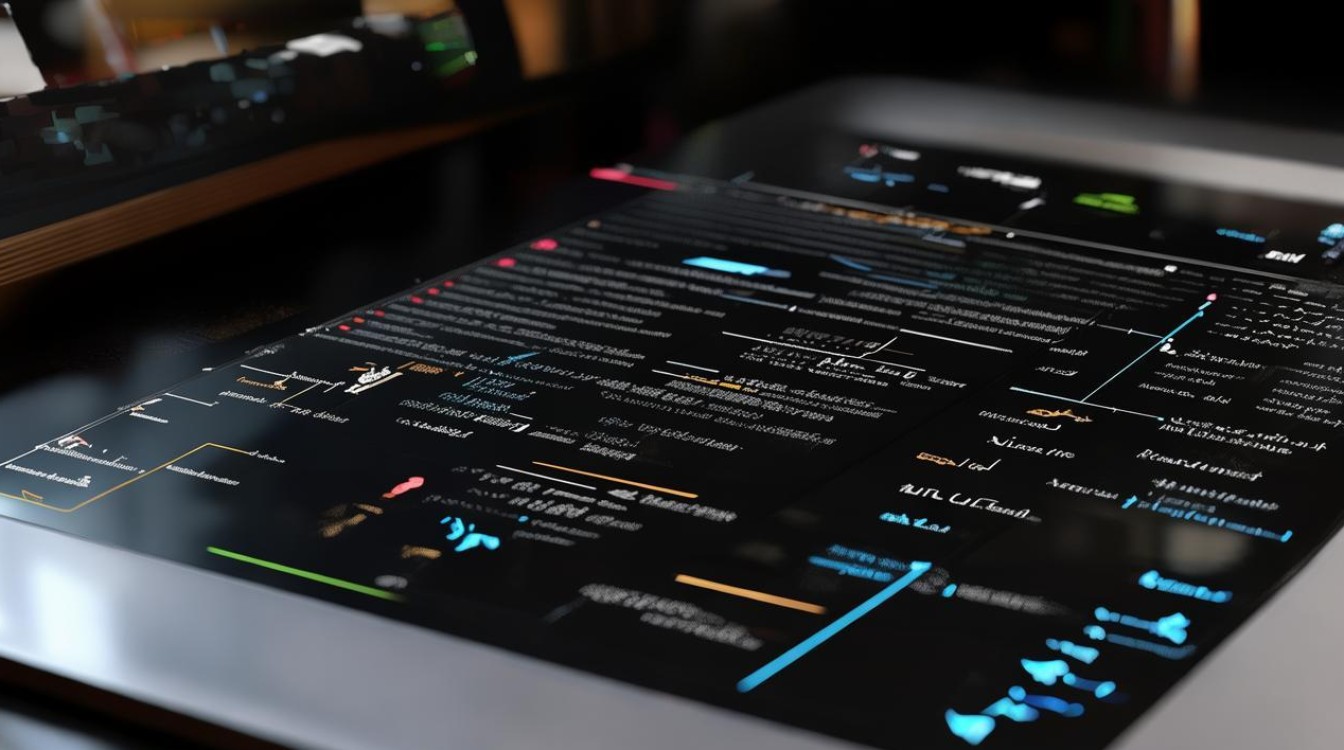
Q2: 还在保修期内可以免费维修吗?
A: 根据苹果官方政策,非人为损坏的硬件故障(如排线接触不良、焊接缺陷等)在保修期内可免费处理,但若是意外摔落、浸液等人为因素导致的黑屏,则需要支付相应维修费用,建议提前通过
版权声明:本文由环云手机汇 - 聚焦全球新机与行业动态!发布,如需转载请注明出处。



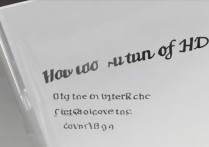








 冀ICP备2021017634号-5
冀ICP备2021017634号-5
 冀公网安备13062802000102号
冀公网安备13062802000102号